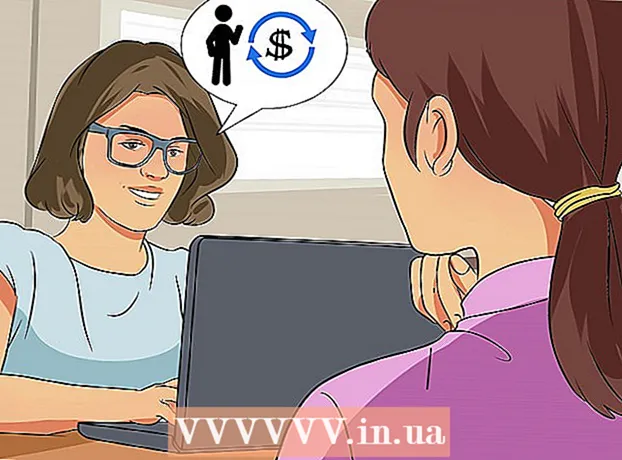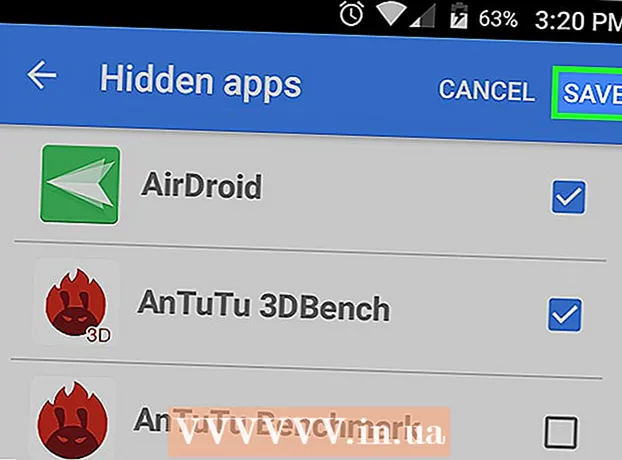Autore:
Helen Garcia
Data Della Creazione:
17 Aprile 2021
Data Di Aggiornamento:
1 Luglio 2024

Contenuto
- Passi
- Parte 1 di 4: Come installare un client Torrent
- Parte 2 di 4: Come associare i file Torrent a qBitTorrent
- Parte 3 di 4: come trovare un file torrent
- Parte 4 di 4: Come scaricare e aprire un file torrent
- Consigli
- Avvertenze
Questo articolo ti mostrerà come trovare, scaricare e aprire file torrent sul tuo computer. Un file torrent è un piccolo file che contiene le informazioni necessarie per accedere e scaricare file di grandi dimensioni, come un film o un programma. Quando scarichi un file torrent, usa un client torrent come qBitTorrent per aprire il file torrent e scaricare il file di grandi dimensioni sul tuo computer.
Passi
Parte 1 di 4: Come installare un client Torrent
 1 Comprendi come funziona un client torrent. Un client torrent è un programma, come qBitTorrent o uTorrent, che puoi utilizzare per aprire un file torrent e scaricare un file di grandi dimensioni sul tuo computer.
1 Comprendi come funziona un client torrent. Un client torrent è un programma, come qBitTorrent o uTorrent, che puoi utilizzare per aprire un file torrent e scaricare un file di grandi dimensioni sul tuo computer. - Questo articolo descrive come funziona qBitTorrent perché qBitTorrent non è supportato dalla pubblicità e quindi non lo aprirà durante il download dei file.
 2 Apri il sito web qBitTorrent. Vai a https://www.qbittorrent.org/download.php nel browser web del tuo computer.
2 Apri il sito web qBitTorrent. Vai a https://www.qbittorrent.org/download.php nel browser web del tuo computer.  3 Seleziona il collegamento per il download. Seleziona una delle seguenti opzioni a seconda del tuo sistema operativo:
3 Seleziona il collegamento per il download. Seleziona una delle seguenti opzioni a seconda del tuo sistema operativo: - finestre - Fare clic sul programma di installazione a 64 bit a destra del collegamento Mirror nella sezione Windows. Se il tuo computer esegue un sistema operativo a 32 bit, fai clic sul collegamento del programma di installazione a 32 bit. Controlla la capacità del tuo sistema in caso di dubbio su quale opzione selezionare.
- Mac - Fare clic su "DMG" a destra di "Link mirror" nella sezione "Mac".
 4 Attendi il download del file di installazione. Questo richiederà alcuni secondi.
4 Attendi il download del file di installazione. Questo richiederà alcuni secondi. - A seconda delle impostazioni del browser, potrebbe essere necessario fare clic su "Salva file" o selezionare una cartella di download.
 5 Fare doppio clic sul file scaricato. Si aprirà la finestra del programma di installazione di qBitTorrent.
5 Fare doppio clic sul file scaricato. Si aprirà la finestra del programma di installazione di qBitTorrent.  6 Installa qBitTorrent. Effettuare le seguenti operazioni, a seconda del sistema operativo del computer:
6 Installa qBitTorrent. Effettuare le seguenti operazioni, a seconda del sistema operativo del computer: - finestre - Fare clic su "Sì" quando richiesto e seguire le istruzioni sullo schermo.
- Mac - Trascina l'icona qBitTorrent sul collegamento alla cartella Applicazioni e segui le istruzioni sullo schermo. Potrebbe essere necessario consentire prima l'installazione di software di terze parti
Parte 2 di 4: Come associare i file Torrent a qBitTorrent
 1 Avvia qBitTorrent. Fare clic o fare doppio clic sulle lettere bianche "qb" su sfondo blu.
1 Avvia qBitTorrent. Fare clic o fare doppio clic sulle lettere bianche "qb" su sfondo blu. - Se qBitTorrent si apre automaticamente dopo l'installazione, salta questo passaggio.
 2 Clicca su sono d'accordoquando richiesto. La finestra di notifica si chiuderà e si aprirà la finestra qBitTorrent.
2 Clicca su sono d'accordoquando richiesto. La finestra di notifica si chiuderà e si aprirà la finestra qBitTorrent.  3 Apri il menu Strumenti. Si trova nella parte superiore della finestra di qBitTorrent.
3 Apri il menu Strumenti. Si trova nella parte superiore della finestra di qBitTorrent. - Su un computer Mac, apri il menu qBitTorrent nell'angolo in alto a sinistra dello schermo.
 4 Clicca su Impostazioni. È nel menu Strumenti. Si aprirà la finestra "Impostazioni".
4 Clicca su Impostazioni. È nel menu Strumenti. Si aprirà la finestra "Impostazioni". - Su un Mac, scegli Opzioni dal menu qBitTorrent per aprire la finestra Opzioni.
 5 Scorri verso il basso fino alla sezione Associazioni file.
5 Scorri verso il basso fino alla sezione Associazioni file. 6 Seleziona la casella accanto a "Usa qBittorrent per i file torrent". Ora, se fai doppio clic su qualsiasi file torrent, si aprirà automaticamente in qBitTorrent.
6 Seleziona la casella accanto a "Usa qBittorrent per i file torrent". Ora, se fai doppio clic su qualsiasi file torrent, si aprirà automaticamente in qBitTorrent. - Se la casella è già selezionata, vai a questa sezione.
 7 Clicca su ok. Questo pulsante si trova nella parte inferiore della finestra. Le impostazioni vengono salvate e la finestra si chiude.
7 Clicca su ok. Questo pulsante si trova nella parte inferiore della finestra. Le impostazioni vengono salvate e la finestra si chiude.
Parte 3 di 4: come trovare un file torrent
 1 Trova il file torrent su Internet. I tracker torrent sono spesso bloccati, quindi è meglio cercare i file torrent utilizzando un motore di ricerca:
1 Trova il file torrent su Internet. I tracker torrent sono spesso bloccati, quindi è meglio cercare i file torrent utilizzando un motore di ricerca: - Apri un motore di ricerca come Yandex (https://ya.ru/) o Google (https://www.google.com/).
- Inserisci il nome del file che vuoi scaricare seguito dalla parola torrent (Per esempio, manuale per stampante hp torrent).
- Clicca su Entraper iniziare la ricerca.
 2 Seleziona un sito. Nell'elenco dei risultati della ricerca, fai clic sul collegamento che assomiglia al nome del file desiderato.
2 Seleziona un sito. Nell'elenco dei risultati della ricerca, fai clic sul collegamento che assomiglia al nome del file desiderato.  3 Visualizza le informazioni sul torrent. Quando si apre la pagina del torrent, cerca la sezione o la riga "Informazioni su torrent", "Dettagli" o simili per assicurarti di aver selezionato il file corretto.
3 Visualizza le informazioni sul torrent. Quando si apre la pagina del torrent, cerca la sezione o la riga "Informazioni su torrent", "Dettagli" o simili per assicurarti di aver selezionato il file corretto. - Questa sezione fornisce informazioni sulla lingua del torrent, la dimensione del file e così via.
 4 Cerca un torrent che abbia più semi che lich. Se il torrent non ha seed (o solo pochi seed) e un gran numero di lich, non scaricare il file torrent.
4 Cerca un torrent che abbia più semi che lich. Se il torrent non ha seed (o solo pochi seed) e un gran numero di lich, non scaricare il file torrent. - Se il torrent ha solo pochi seed, il download del file impiegherà molto tempo.
 5 Leggi i commenti sul torrent. Possono essere trovati nella sezione "Recensioni", "Commenti" o simili (da qualche parte vicino alla sezione con le informazioni sul torrent). Leggi i commenti per vedere se il file funziona ed è privo di codice dannoso.
5 Leggi i commenti sul torrent. Possono essere trovati nella sezione "Recensioni", "Commenti" o simili (da qualche parte vicino alla sezione con le informazioni sul torrent). Leggi i commenti per vedere se il file funziona ed è privo di codice dannoso.  6 Continua a cercare il file torrent (se necessario). Quando trovi un torrent adatto, scaricalo.
6 Continua a cercare il file torrent (se necessario). Quando trovi un torrent adatto, scaricalo.
Parte 4 di 4: Come scaricare e aprire un file torrent
 1 Comprendi cosa significa "aprire" un file torrent. Quando scarichi un file torrent, puoi aprirlo in qBitTorrent per scaricare un file di grandi dimensioni, quindi "aprire" il file qui non significa "visualizzarne il contenuto".
1 Comprendi cosa significa "aprire" un file torrent. Quando scarichi un file torrent, puoi aprirlo in qBitTorrent per scaricare un file di grandi dimensioni, quindi "aprire" il file qui non significa "visualizzarne il contenuto". - Il contenuto del file torrent può essere visualizzato con l'editor di testo Notepad ++, ma la maggior parte del contenuto sarà crittografata o illeggibile.
 2 Fare clic su Scarica o Scarica. La posizione di questo pulsante dipende dal sito del torrent selezionato, ma di solito si trova sotto o accanto al torrent ed è contrassegnata da un'icona a forma di freccia verso il basso. Il file torrent verrà scaricato sul tuo computer.
2 Fare clic su Scarica o Scarica. La posizione di questo pulsante dipende dal sito del torrent selezionato, ma di solito si trova sotto o accanto al torrent ed è contrassegnata da un'icona a forma di freccia verso il basso. Il file torrent verrà scaricato sul tuo computer. - In alcuni casi, è sufficiente fare clic sul nome del torrent o sul collegamento "file .torrent".
- Non fare clic sui pulsanti di download lampeggianti o sulle icone delle frecce: sotto ci sono annunci pubblicitari nascosti.
- A seconda delle impostazioni del browser Web, potrebbe essere necessario selezionare prima una cartella di download o fare clic su Salva file.
 3 Trova il file torrent sul tuo computer. Passa alla cartella con il file torrent scaricato.
3 Trova il file torrent sul tuo computer. Passa alla cartella con il file torrent scaricato. - Sulla maggior parte dei computer, la cartella di download si chiama Download; può essere trovato nel riquadro sinistro di Explorer (Windows) o Finder (Mac).
 4 Fare doppio clic sul file torrent. Poiché hai associato file torrent con qBitTorrent, il file torrent scaricato si aprirà automaticamente in qBitTorrent.
4 Fare doppio clic sul file torrent. Poiché hai associato file torrent con qBitTorrent, il file torrent scaricato si aprirà automaticamente in qBitTorrent.  5 Cambia la cartella per il download di file di grandi dimensioni (se lo desideri). Per fare ciò, nella finestra qBitTorrent:
5 Cambia la cartella per il download di file di grandi dimensioni (se lo desideri). Per fare ciò, nella finestra qBitTorrent: - Fare clic sull'icona a forma di cartella a destra della casella di testo Salva in al centro della finestra.
- Fare clic su Seleziona cartella o su Seleziona.
 6 Clicca su ok. Questo pulsante si trova nella parte inferiore della finestra. Le impostazioni vengono salvate e inizia il download del file di grandi dimensioni.
6 Clicca su ok. Questo pulsante si trova nella parte inferiore della finestra. Le impostazioni vengono salvate e inizia il download del file di grandi dimensioni.  7 Attendi il download del file. L'avanzamento del download può essere monitorato sull'indicatore situato a destra del nome del torrent al centro della finestra di qBitTorrent.
7 Attendi il download del file. L'avanzamento del download può essere monitorato sull'indicatore situato a destra del nome del torrent al centro della finestra di qBitTorrent. - Se il numero nella colonna "Litchi" è maggiore del numero nella colonna "Semi", il download del file impiegherà più tempo che se il numero di semi fosse maggiore del numero di lich.
 8 Visualizza il file scaricato. Per questo:
8 Visualizza il file scaricato. Per questo: - Fare clic con il pulsante destro del mouse (su Mac, tenere premuto Controllo e fare clic) sul nome del torrent in qBitTorrent.
- Seleziona "Apri cartella di destinazione" dal menu.
Consigli
- Alcuni file scaricati possono essere aperti solo in determinati programmi. Ad esempio, se hai scaricato un file ISO, molto probabilmente dovrai montarlo per poterlo utilizzare.
- Ti consigliamo di "distribuire" il file scaricato finché lo hai scaricato (o più). La distribuzione avverrà automaticamente se, dopo aver scaricato un file di grandi dimensioni, lasci il file torrent nel client torrent.
- Lich: utenti che scaricano il file; seeder - utenti che condividono il file.
Avvertenze
- Il download di file torrent non è di per sé illegale, ma i torrent vengono spesso utilizzati per accedere a contenuti a pagamento (film, programmi e simili). Cerca di non scaricare contenuti protetti da copyright tramite torrent.
- I torrent vengono caricati da altri utenti, quindi c'è la possibilità che il file scaricato non funzioni sul tuo computer.
- Se utilizzi torrent per scaricare gratuitamente software con licenza o materiale protetto da copyright, il tuo ISP potrebbe avvisarti che le tue azioni sono illegali.